随着移动设备在我们生活中的普及,手机相册中的个人照片和视频变得越来越重要,苹果手机作为一款备受欢迎的智能手机,其相册功能同样备受用户青睐。为了保护个人隐私和防止他人未经授权地访问我们的相片,设置一个密码成为必要。苹果手机的相册如何设置密码呢?下面我们将一起了解苹果手机相册密码设置的步骤。
苹果手机相册密码设置步骤
操作方法:
1.点击屏幕使用时间
进入手机设置,点击“屏幕使用时间”。
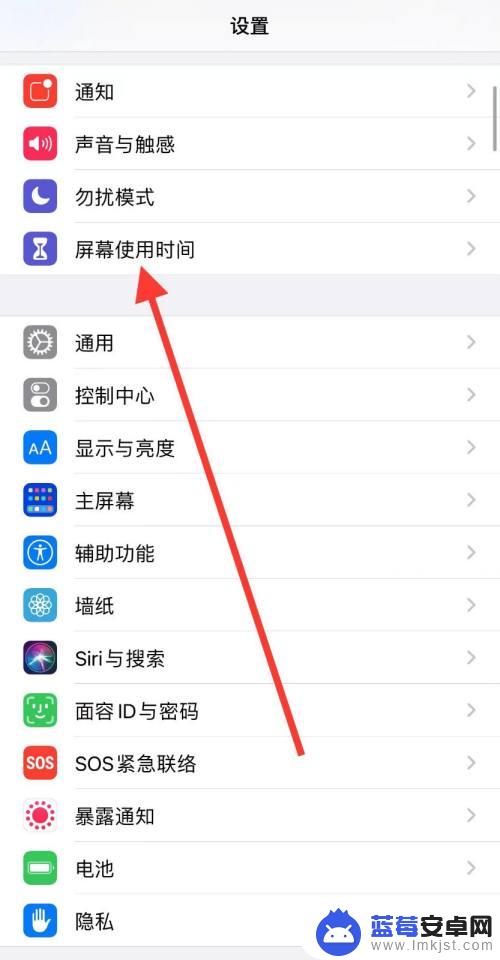
2.
点击设置密码
点击“为屏幕使用时间设置密码”。
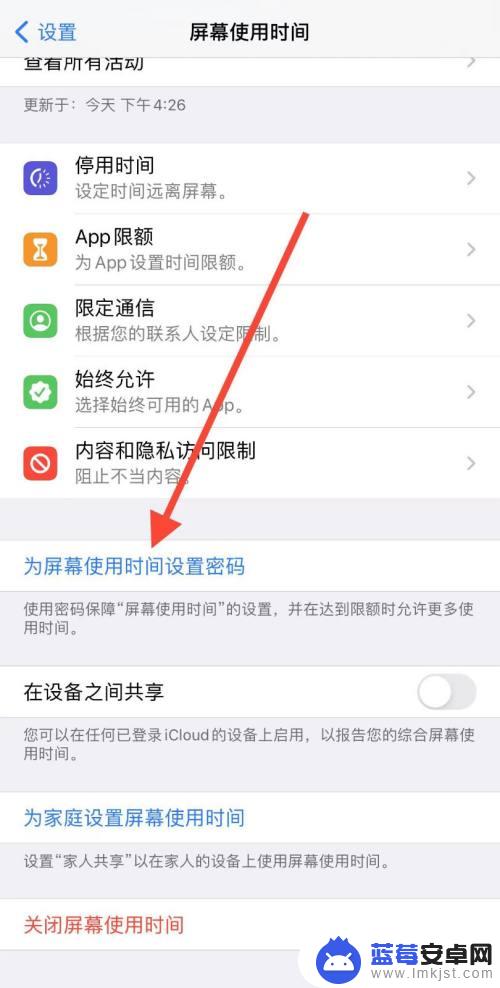
3.输入密码
输入自己想要设置的密码。
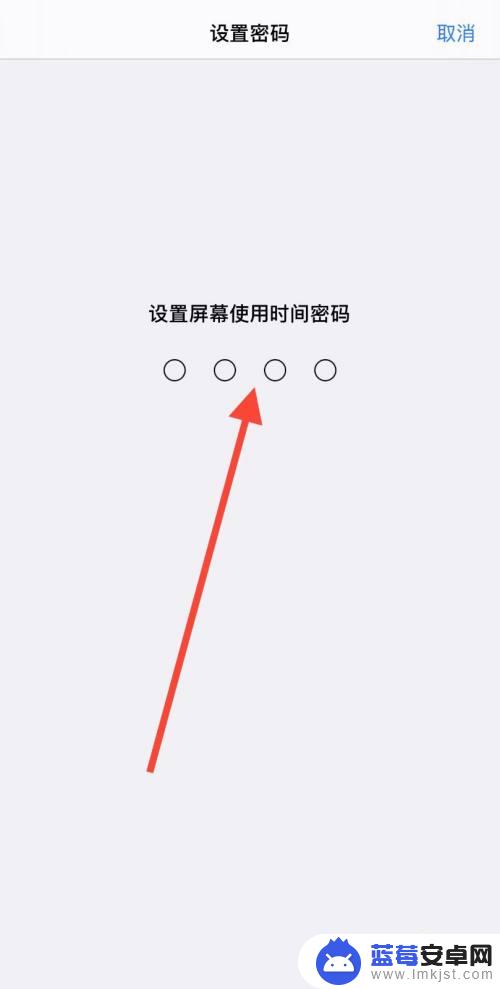
4.
点击App限额
找到并点击“App限额”。
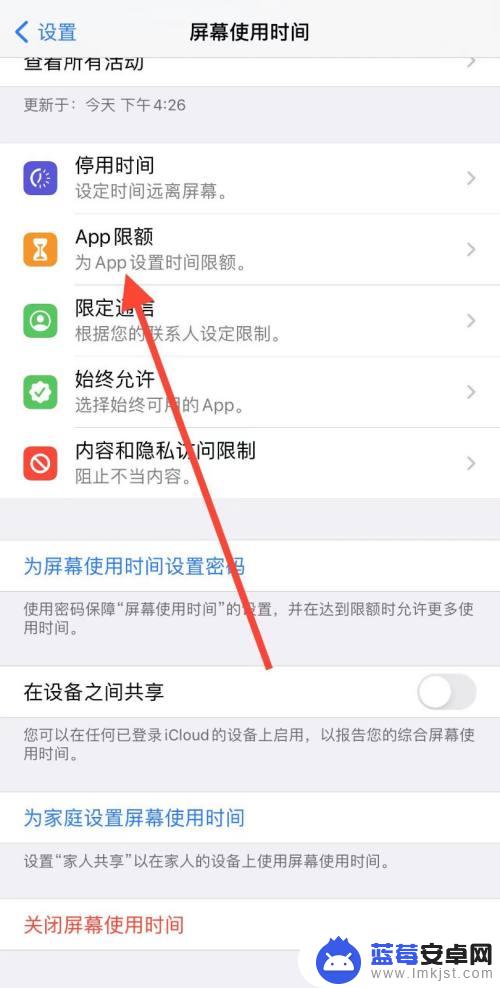
5.点击添加限额
找到并点击“添加限额”。
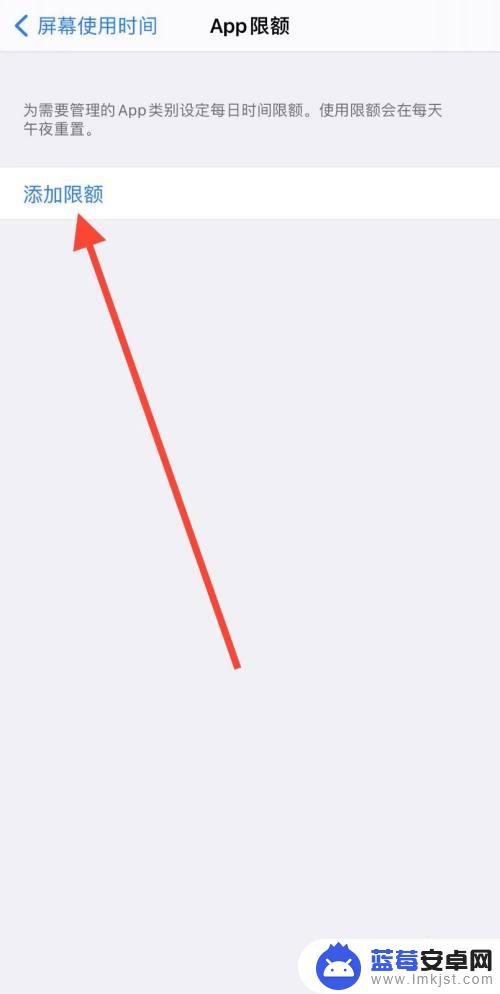
6.选择应用
找到并勾选照片。
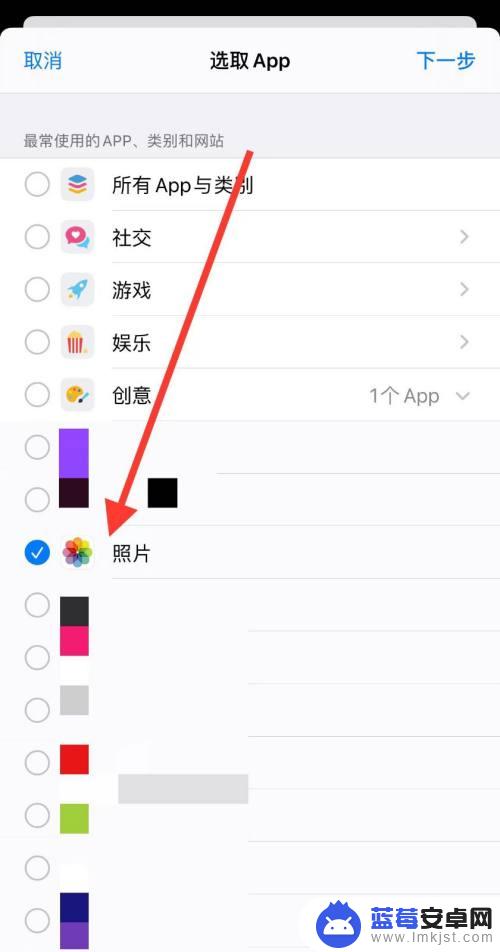
7.点击下一步
点击右上角的“下一步”。

8.
设置时间
将时间设置为1分钟(最短时间),并将“达到限额时阻止使用”右侧的按钮打开。
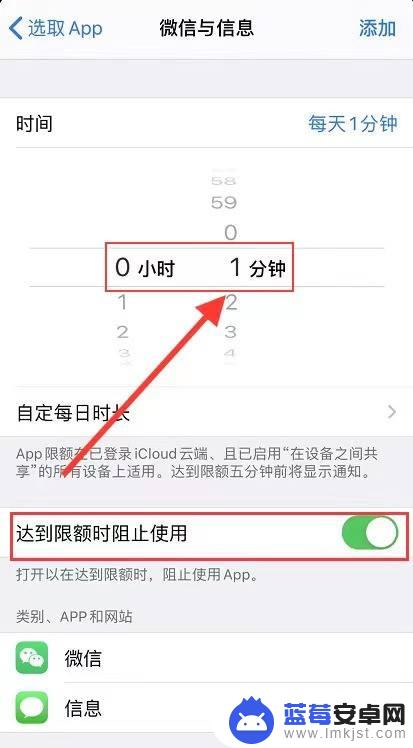
9.点击添加
最后点击右上角的“添加”即可,因为苹果自身尚未提供直接给某个应用设置密码的功能。因此可以通过屏幕使用时间来限制应用使用。
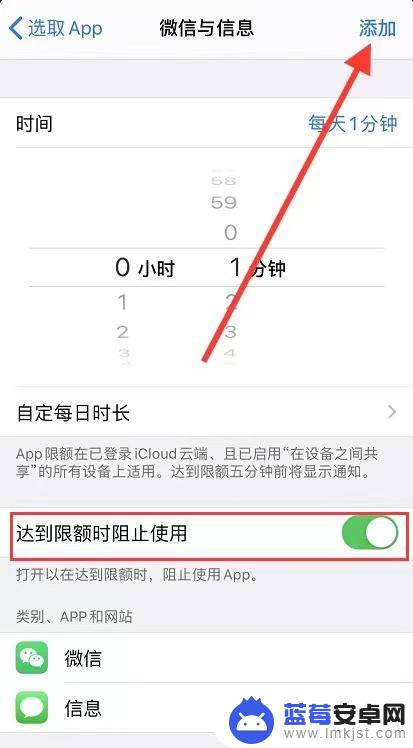
以上是关于如何为苹果手机的相册设置密码的全部内容,如果您遇到相同的情况,可以按照以上方法解决。












